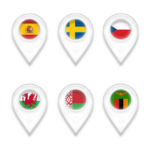מבוא לשינוי שפה במחשב אפל
האם אתה מחפש לשנות את הגדרות השפה במחשב Apple שלך? זה קל לביצוע וניתן לעשות זאת בכמה שלבים פשוטים. במאמר זה נדריך אותך בתהליך ונספק טיפים מועילים לאורך הדרך.
שלבים לשינוי שפה במחשב אפל
שלב 1: פתח את העדפות המערכת
הצעד הראשון לשינוי הגדרות השפה במחשב Apple שלך הוא פתיחת העדפות מערכת. כדי לעשות זאת, לחץ על סמל Apple בפינה השמאלית העליונה של המסך ובחר העדפות מערכת.
שלב 2: בחר שפה ואזור
לאחר שפתחת את העדפות המערכת, בחר באפשרות שפה ואזור. זה יפתח חלון חדש עם רשימה של שפות ואזורים.
שלב 3: בחר את השפה המועדפת שלך
בחלון שפה ואזור, בחר את השפה המועדפת עליך מהרשימה. אתה יכול גם לבחור אזור אם תרצה. לאחר שבחרת את השפה והאזור המועדפים עליך, לחץ על הלחצן "סיום".
שלב 4: הפעל מחדש את המחשב
השלב האחרון הוא להפעיל מחדש את המחשב. זה יבטיח שהגדרות השפה שבחרת יחולו.
טיפים לשינוי שפה במחשב אפל
להלן מספר עצות מועילות שכדאי לזכור בעת שינוי הגדרות השפה במחשב Apple שלך:
טיפ 1: חפש עדכונים
לפני שתשנה את הגדרות השפה במחשב Apple שלך, ודא שבדקת אם יש עדכונים זמינים. זה יבטיח שאתה משתמש בגרסה המעודכנת ביותר של הגדרות השפה.
טיפ 2: בדוק את פריסת המקלדת שלך
בעת שינוי הגדרות השפה במחשב Apple שלך, הקפד לבדוק את פריסת המקלדת שלך. זה יבטיח שאתה יכול להקליד בשפה שבחרת.
טיפ 3: צפו במדריכים
אם אתה מתקשה לשנות את הגדרות השפה במחשב Apple שלך, שקול לצפות במדריכים מקוונים. יש הרבה מדריכים מועילים זמינים ביוטיוב כאן .
דעה אישית
שינוי הגדרות השפה במחשב Apple שלך הוא דרך מצוינת להתאים אישית את החוויה שלך. זה קל לביצוע וניתן לעשות זאת בכמה שלבים פשוטים. בנוסף, זו דרך מצוינת ללמוד שפה חדשה או לרענן את כישורי השפה הקיימים שלך.
סיכום
לסיכום, שינוי הגדרות השפה במחשב Apple שלך קל לביצוע וניתן לבצע אותו בכמה שלבים פשוטים. הקפד לבדוק אם יש עדכונים, לבדוק את פריסת המקלדת שלך ולצפות במדריכים מקוונים אם אתה נתקל בבעיות. בעזרת טיפים אלה, תוכל לשנות את הגדרות השפה במחשב Apple שלך תוך זמן קצר.